5 Способов — Как вытащить данные с телефона с разбитым экраном Samsung
Неосторожное движение может привести к падению смартфона и нанести ему существенный урон. Сказывается ли это на работе смартфона? Безусловно, да. Если вы заметили трещины на экране смартфона, то устройство становится более уязвимым и теряет водонепроницаемость, также со временем может перестать работать сенсор. Хранить данные на таком смартфоне может быть в дальнейшем опасно, поэтому лучше перестраховаться и перенести их на другое устройство. О том, как вытащить данные с телефона с разбитым экраном Samsung, мы расскажем в этой статье.
- Способ 1. Восстановить данные с разбитого телефона Samsung через Tenorshare UltData for Android
- Способ 2. Вытащить данные с телефона с разбитым экраном Samsung через Google Диск
- Способ 3. Получить данные со сломанного Samsung с помощью Find My Mobile
- Способ 4. Восстановить данные со сломанного телефона Samsung через Smart Switch
- Способ 5. Вытянуть данные со сломанного телефона Samsung с помощью SD-карты
Способ 1. Восстановить данные с разбитого телефона Samsung через Tenorshare UltData for Android
После неудачного падения и повреждения смартфона, можно столкнуться с потерей данных. Но не стоит заранее беспокоиться, мы для вас нашли проверенное решение. Tenorshare UltData for Android является лучшей программой для восстановления файлов с Android. Как восстановить данные с разбитого телефона Samsung при помощи программы:
-
Скачайте программу Tenorshare UltData for Android на свой компьютер. Далее запустите программу на своем ПК.

Теперь выберите функцию «Восстановить данные Android».


Способ 2. Вытащить данные с телефона с разбитым экраном Samsung через Google Диск
Даже если вы уронили смартфон, и он продолжает работать с разбитым экраном, это не гарантия того, что он будет корректно функционировать. Может произойти такое, что смартфон перестанет реагировать на прикосновения. Вы можете использовать Google Диск для восстановления данных со сломанных телефонов Android, если вы используете это приложение для резервного копирования данных вашего телефона, пока он еще работает. Мы подробнее расскажем, как восстановить данные с телефона если разбит экран с помощью Google Диск.

- Скачайте и установите облачное сервис Google Диск на другом устройстве. Или же при помощи браузера перейдите на сайт гугл диска.
- Затем совершите вход в учетную запись.
- Далее нажмите на значок «Резервные копии» или «Резервные копии».
- Потом выберите данные, которые вы хотите восстановить, нажмите на их.
Способ 3. Получить данные со сломанного Samsung с помощью Find My Mobile
Сервис Find My Mobile предназначен для того, чтобы отслеживать ваше устройство при помощи учетной записи. Кроме того, Find My Mobile позволяет создавать резервные копии. Если вы воспользовались данным сервисом для резервного копирования данных, то вы сможете легко и быстро их восстановить. Далее мы опишем процесс как вытянуть данные с разбитого телефона Samsung.
- Для начала воспользуйтесь сторонним устройством Android и совершите вход в учетную запись Google.
- Теперь перейдите на официальный сайт Find My Mobile.
- Войдите в учетную запись, под которой вы создавали резервную копию.
- Далее в верхней части экрана нажмите на три линии.
- Затем нажмите на «Настройки» для того, чтобы узнать параметры телефона.
- После этого перейдите в раздел «Личные данные».
- Нажмите на «Скачать личные данные».
- Вы перейдете в следующее меню, где запустится процесс проверки.
- У вас будет возможность получить код на адрес электронный почты «Найти мой мобильный». Вам нужно будет войти в электронную почту и проверить код. После чего все данные со смартфона загрузятся.
Способ 4. Восстановить данные со сломанного телефона Samsung через Smart Switch
Программа Smart Switch позволяет переносить данные со старого устройства Android на новое устройство. Как восстановить данные с разбитого телефона samsung с помощью данной программы, вы можете ознакомиться в этой инструкции:
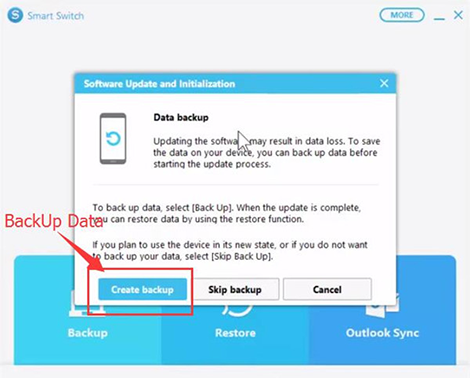
- Шаг 1. Загрузите программное обеспечение Smart Switch на компьютере.
- Шаг 2. Затем подсоедините смартфон Samsung к компьютеру.
- Шаг 3. У вас появится меню, где вверху необходимо нажать на «Больше».
- Шаг 4. Далее нужно выбрать функцию «Экстренное восстановление и инициализация программного обеспечения».
- Шаг 5. Теперь выберите Обновление и инициализация программного обеспечения. Подтвердите действие, нажав «ОК».
- Шаг 6. После вы получите предупреждение о том, что все хранящиеся файлы на вашем телефоне будут стерты.
- Шаг 7. Затем Smart Switch сделает проверку версию вашего смартфона.
- Шаг 8. Вы получите инструкцию «Обновление и инициализация программного обеспечения» для того, чтобы обеспечить безопасность. Рекомендуется использовать официальный USB-кабель Samsung, а также полностью заряженный аккумулятор. Нажмите «ОК».
- Шаг 9. Далее вы сможете создать резервную копию поврежденного смартфона.
После этого вам необходимо будет восстановить резервную копию на другом андроиде. Для этого подключите новое устройство к пк, запустите программу Smart Switch и выберите опцию «Изменить данные для восстановления».
Способ 5. Вытянуть данные со сломанного телефона Samsung с помощью SD-карты
Как вытянуть данные с разбитого телефона Samsung при помощи SD-карты?. Если вы ранее хранили файлы на сд-карте, то восстановить файлы будет совсем легко. Для этого потребуются компьютер и кард-ридер.
- Извлеките SD-карту из поврежденного устройства Android.
- Затем вставьте SD-карту в устройство чтения карт.
- Подсоедините карту памяти к компьютеру или ноутбуку.
- Теперь переместите необходимые файлы с устройства.
Готово. При необходимости вы сможете перенести файлы на новый смартфон.
Заключение
В данной статье мы рассмотрели, как восстановить данные с телефона, если экран разбит. Tenorshare UltData for Android – это лучшая программа для восстановления утерянных или удаленных файлов. Если ваше устройство начало неисправно работать после падения и повреждения экрана, то программа способна восстановить все хранящиеся на нем данные. Мы советуем бесплатно воспользоваться данной утилитой, чтобы вернуть удаленные файлы (фото, видео, заметки и т.д.) без резервного копирования и root.
Сломанный экран телефона Android? Как получить доступ к телефону, чтобы легко восстановить данные Android
Хотите восстановить данные с телефона Android с битым экраном? Это должно быть ужасно, что вы не можете получить доступ к своим фотографиям, фотографиям, видео, музыке и другим данным на вашем телефоне Android. Как получить эти данные с поврежденного или сломанного Android? Не беспокойтесь, это руководство покажет вам самый простой способ восстановить все данные с вашего сломанного телефона Android всего за три шага.
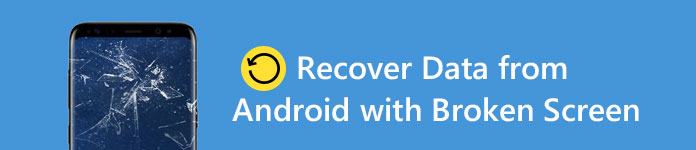
Часть 1. Три шага для восстановления данных с телефона Android с разбитым или треснутым экраном
Вы должны бесплатно загрузить самое профессиональное, но простое в использовании приложение для восстановления сломанного экрана Android — Android Восстановление данных первый. Как восстановить видео со сломанного телефона Android? Как получить фотографии с сломанного телефона? С помощью этого приложения все данные, даже утерянные или удаленные, могут быть возвращены, даже если экран вашего телефона Android был сломан, не говоря уже о существующих на вашем телефоне Android.
Это Android Data Recovery достаточно мощный, чтобы помочь вам восстановить различные данные, такие как контакты, сообщения, журналы вызовов, фотографии, фотографии, видео, музыку и многое другое на сломанном экране Android. Он также завоевал большой рынок благодаря совместимости практически со всеми сотовыми телефонами и планшетами с операционной системой Android, такими как популярные Samsung Galaxy S6 / S5 / S4 / Note / Tab, HTC U12 + / U11 / One, LG G5 SE / G4 / G3, Huawei Mate RS / 10/9 и другие устройства Android.
Шаг 1 Подключите свой Android телефон или планшет
Запустите загруженное восстановление данных с разбитого экрана Android и подключите устройство Android к компьютеру через USB-кабель. Android можно обнаружить за считанные секунды.
- На этом этапе вам нужно нажать «Доверие» на вашем телефоне, чтобы позволить этой программе обнаружить ваш телефон.
- Если экран вашего телефона немного сломан, но вы все еще можете использовать «Доверие», то просто сделайте это.
- Если ваш телефон серьезно сломан, и вы не можете этого сделать, вы можете загрузить зеркальные приложения для Android, нажав «Доверие» на вашем компьютере. Такие приложения, как Mirror для Android, MirrorOp, Miracast, Droid @ Screen, Droid at Screen и т. Д.
- Если экран вашего телефона сломан и не может нажать пароль, чтобы разблокировать его и нажать «Доверие» на телефоне, перейдите ко второй части: Извлекать данные из сломанного экрана телефона Android без ввода пароля.
Шаг 2 Выберите тип данных для сканирования сломанного телефона Android
Если вы подключили устройство Android к компьютеру, все станет намного проще. Вы получите интерфейс этого превосходного Android восстановления данных с разбитого экрана. Выберите типы, которые вы хотите восстановить, и нажмите «Далее», чтобы начать процесс сканирования.

Шаг 3 Выберите потерянные и удаленные файлы для восстановления
Процесс сканирования займет у вас минуту, и вы найдете файлы, которые вы выберете, будут перечислены здесь. Нажмите на тип файла, и вы сможете просмотреть подробную информацию о файле. Выберите те, которые вы хотите получить, и нажмите «Восстановить», чтобы получить данные с вашего телефона Android с поврежденным экраном на компьютер.

1. Данные на вашем сломанном или поврежденном телефоне Android можно получить:
Вам разрешено получать любые данные с телефона Android с поврежденным экраном, например снимать фотографии с сломанного телефона. Здесь перечислите подробный файл, который вы можете восстановить для справки.
| Содержание текста | • Контакты • Сообщения • Журналы вызовов • Вложение сообщения |
| Медиа-файлов | • Фото • Ролики • Аудио |
| Основные документы | • ДОК. • XLS-файл • РРТ • PDF-файлы • HTML- • Почтовый индекс • РАР |
2. Android-телефон может поддерживаться этим Android Восстановление сломанного экрана Android
Это Android Data Recovery совместимо с самыми популярными устройствами Android для удаления данных. Здесь вы можете обратиться к следующему списку для справки.
| Samsung | • Samsung Galaxy S6 • край Samsung Galaxy S6 • Samsung Galaxy S5 • Samsung Galaxy S4 • Вкладка Samsung Galaxy • Samsung Galaxy Note Край • Samsung Galaxy Note 5 • Samsung Galaxy Note 4 • Samsung Galaxy Note 3 |
| HTC | • HTC One М10 • HTC One М9 • HTC Желание ГЛАЗ • HTC One М8 • Droid DNA от HTC |
| LG | • LG G5 • LG G4 • LG G3 • LG G Flex • LG G2 |
| Motorola | • Мото Х • Мото Е • Мото G |
| Sony | • Xperia Z3 L55t / L55u • Xperia Z1 L39h • Xperia Z2 L50t / L50u • Xperia Z Ultra XL39h |
| Huawei | • Подняться на P9 • Восхождение на помощника 7 • Подняться на P7 • Восхождение на G7 |
| И многое другое |
Часть 2. Извлечение потерянных данных с сломанного экрана телефона Android без ввода пароля
Шаг 1 Все еще запускайте FoneLab для Android на вашем компьютере. Войти «Разбитое извлечение данных Android«Режим слева. Выбрать»Start«, чтобы ввести функцию фиксации вашего телефона.

Шаг 2 Выберите имя и модель вашего телефонаи отметьте «Я согласен с заявителем», затем нажмите «подтвердить«.

Шаг 3 Выполните три шага, которые интерфейс говорит вам войти в режим загрузки и нажмите «Пуск», чтобы подождать, пока это программное обеспечение восстановит ваш телефон до нормального состояния.

Шаг 4 После успешного исправления вашего телефона, эта программа будет сканировать данные вашего телефона напрямую. Вы можете отметить данные на вашем телефоне Android и нажать «Recover«В восстановить фотографии Android или другие файлы.

Вышеуказанные шаги доступны для телефонов Samsung, таких как Samsung Galaxy Note 3/4/5, S4 / 5/6 и Tab Pro 10.1.
Вы можете узнать шаги восстановления данных Android из видео ниже:


Дополнительные материалы: регулярно создавайте резервные копии телефона Android, чтобы избежать потери данных, когда телефон не работает
Легко, правда? Три шага достаточно, чтобы помочь вам восстановить данные с треснутого экрана SamsungHTC, ZTE и т. Д. Но на всякий случай мы настоятельно рекомендуем вам регулярно выполнять резервное копирование данных Android. На вашем телефоне Android должно быть много важных данных, если вы потеряете или удалите их неосторожно или столкнетесь с какими-либо другими условиями, такими как сломанный экран, вода или повреждение, или вы будете беспокоиться о том, чтобы найти их обратно. Поэтому необходимо выработать привычку регулярно выполнять резервное копирование телефона Android.
Что вы думаете об этом посте.
Рейтинг: 4.8 / 5 (на основе рейтингов 198)
Источник https://www.tenorshare.ru/android-recovery/kak-vytashchit-dannyye-s-telefona-s-razbitym-ekranom-samsung.html
Источник https://ru.aiseesoft.com/support/how-to-recover-data-from-android-with-broken-screen.html